BarTender怎么做扇形字
最近很多用户在使用BarTender软件的时候,不是很熟悉BarTender怎么做扇形字?下面这篇文章就为大伙带来了BarTender做扇形字的方法,让我们一起去看看吧。
BarTender怎么做扇形字?BarTender做扇形字的方法
打开空白文档。
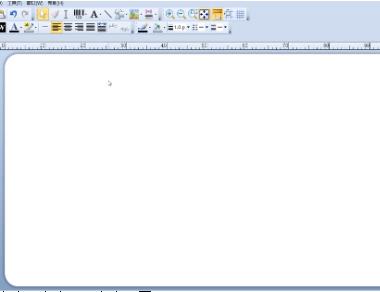
点击“创建”,点击“文本”,点击“圆弧”。
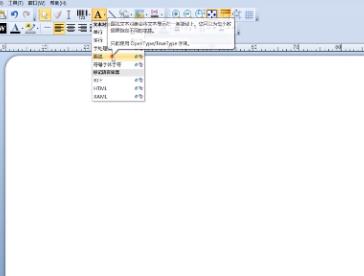
点击空白处,点击样本文本栏,输入内容,按enter键。
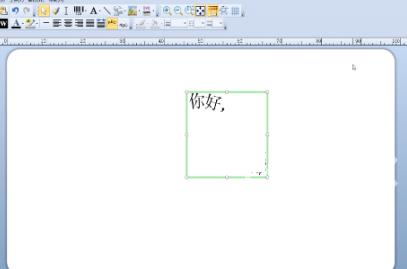
双击样本文本栏,点击“字体”,调整字体样式及大小。

点击“位置”,调整“旋转角”,勾选“锁定对象”,点击“关闭”即可。

